Kako postaviti upit u bazu podataka MS Access 2019

Naučite kako postaviti upite u Access bazi podataka uz jednostavne korake i savjete za učinkovito filtriranje i sortiranje podataka.
Da biste postavili upit za web stranicu u programu Excel 2016, kliknite gumb naredbe S weba na kartici Podaci na vrpci ili pritisnite Alt+AFW. Excel zatim otvara dijaloški okvir Novi web upit koji sadrži početnu stranicu za zadani web preglednik vašeg računala (Internet Explorer 10 u većini slučajeva). Da biste odabrali web stranicu koja sadrži podatke koje želite uvesti u Excel, možete:
Upišite URL web-adresu u tekstni okvir Adresa na vrhu početne stranice u dijaloškom okviru Novi web upit.
Upotrijebite značajku pretraživanja ponuđenu na početnoj stranici ili njezine veze kako biste pronašli web stranicu koja sadrži podatke koje želite uvesti.
Kada imate prikazanu web-stranicu koja sadrži podatke koje želite uvesti u dijaloškom okviru Novi web upit, Excel označava koje tablice informacija možete uvesti s web-stranice u radni list dodavanjem žutog okvira sa strelicom usmjerenom udesno. Da biste uvezli ove tablice, jednostavno kliknite ovaj okvir da biste mu dodali kvačicu.
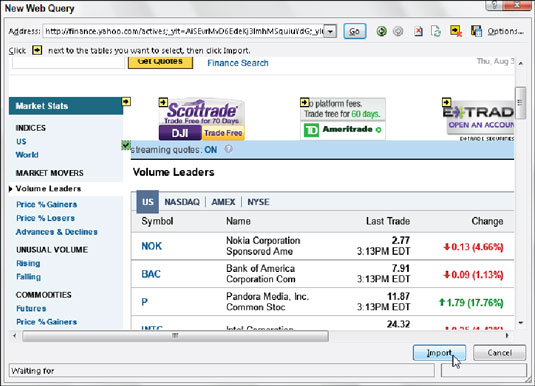
Odabir tablice podataka za uvoz na Yahoo! Web stranica o financijama.
Nakon što završite provjeru svih tablica koje želite uvesti na stranicu, kliknite gumb Uvezi da biste zatvorili dijaloški okvir Novi web upit. Excel zatim otvara verziju dijaloškog okvira Uvoz podataka s dostupnom samo opcijom Tablica u kojoj možete naznačiti gdje se podaci tablice trebaju uvesti odabirom jedne od ovih opcija:
Postojeći radni list (zadano) za uvoz podataka iz tablice podataka programa Access u trenutni radni list počevši od trenutne adrese ćelije navedene u tekstualnom okviru
Novi radni list za uvoz podataka u tablici podataka programa Access u novi list koji se dodaje na početak radne knjige
Nakon što kliknete U redu u dijaloškom okviru Uvoz podataka, Excel zatvara dijaloški okvir i zatim uvozi sve tablice podataka koje ste odabrali na web stranici u novi radni list počevši od ćelije A1 ili u postojeći radni list počevši od ćelije čija je adresa bila uneseno u tekstualni okvir u dijaloškom okviru Uvoz podataka.
Excel donosi ove podatke iz tablice Volume Leaders na Yahoo! Financijska web-stranica u radni list kao rasponi ćelija, a ne kao Excel tablica. Ako tada želite biti u mogućnosti sortirati ili filtrirati ove uvezene financijske podatke, trebate odabrati jednu od njegovih ćelija, a zatim odabrati gumb Formatiraj kao tablicu na kartici Početna kako biste ih formatirali i dodali potrebne gumbe za automatski filtar. Kada formatirate podatke kao tablicu, uklanjate sve vanjske veze s podacima na web stranici.
Možete postavljati web upite samo kada vaše računalo ima pristup internetu. Stoga, ako koristite Excel 2016 na prijenosnom uređaju koji se trenutno ne može povezati s webom, nećete moći izvesti novi web upit dok ne budete na mjestu na kojem se možete povezati.
Naučite kako postaviti upite u Access bazi podataka uz jednostavne korake i savjete za učinkovito filtriranje i sortiranje podataka.
Tabulatori su oznake položaja u odlomku programa Word 2013 koje određuju kamo će se točka umetanja pomaknuti kada pritisnete tipku Tab. Otkrijte kako prilagoditi tabulatore i optimizirati svoj rad u Wordu.
Word 2010 nudi mnoge načine označavanja i poništavanja odabira teksta. Otkrijte kako koristiti tipkovnicu i miš za odabir blokova. Učinite svoj rad učinkovitijim!
Naučite kako pravilno postaviti uvlaku za odlomak u Wordu 2013 kako biste poboljšali izgled svog dokumenta.
Naučite kako jednostavno otvoriti i zatvoriti svoje Microsoft PowerPoint 2019 prezentacije s našim detaljnim vodičem. Pronađite korisne savjete i trikove!
Saznajte kako crtati jednostavne objekte u PowerPoint 2013 uz ove korisne upute. Uključuje crtanje linija, pravokutnika, krugova i više.
U ovom vodiču vam pokazujemo kako koristiti alat za filtriranje u programu Access 2016 kako biste lako prikazali zapise koji dijele zajedničke vrijednosti. Saznajte više o filtriranju podataka.
Saznajte kako koristiti Excelove funkcije zaokruživanja za prikaz čistih, okruglih brojeva, što može poboljšati čitljivost vaših izvješća.
Zaglavlje ili podnožje koje postavite isto je za svaku stranicu u vašem Word 2013 dokumentu. Otkrijte kako koristiti različita zaglavlja za parne i neparne stranice.
Poboljšajte čitljivost svojih Excel izvješća koristeći prilagođeno oblikovanje brojeva. U ovom članku naučite kako se to radi i koja su najbolja rješenja.








